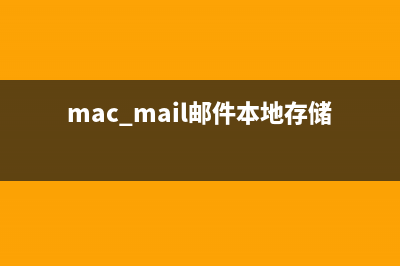位置: 编程技术 - 正文
Win10怎么取消U盘"写保护"功能?(win10怎么取消u盘密码保护)
编辑:rootadmin推荐整理分享Win10怎么取消U盘"写保护"功能?(win10怎么取消u盘密码保护),希望有所帮助,仅作参考,欢迎阅读内容。
文章相关热门搜索词:win10怎么取消u盘密码,怎么取消系统u盘,怎么取消系统u盘,win10怎么取消u盘启动,win10怎么关闭u盘,win10怎么取消u盘密码设置,win10怎么取消u盘密码保护,win10怎么取消u盘密码,内容如对您有帮助,希望把文章链接给更多的朋友!
之前我们介绍了win系统给U盘和移动硬盘添加写保护功能的技巧,但是很多网友都希望获知如何解除U盘等移动设备“写保护”功能。现在我们就应广大网友要求给出一种方法,希望能够帮到大家。
方法本身不难,用到了diskpart命令,具体步骤如下:
1、参考本文开头提到的文章中,把注册表值writeprotect的数值数据改为0,如果注册表没有该项目,按照上文提到的路径新建一个writeprotect,数值数据不用改,保持为0,如下图 ——
2、以管理员身份运行命令提示符,执行diskpart,如下图 ——
3、稍候片刻,进入diskpart后,执行如下图命令:
list disk

4、从容量上应该可以判断目标U盘,执行如下命令选取U盘(如下图):
select disk n(n指代U盘序号,从上图列表中确定,本文示例选2)
5、选好后,执行如下图命令:
attributes disk clear readonly
6、此时“只读”即“写保护”应该已经被清除,可运行以下命令来验证(如上图):
attributes disk
如果想恢复U盘“写保护”状态,在diskpart下执行“attribute disk set readonly”即可,如下图 ——
另外,如果你在想用该命令时却记不清attribute怎么写了,或者忘了命令该怎么用,也可以尝试先把U盘中的内容复制出来,然后运行“格式化”(非快速),可能会对某些U盘有效果。
Win下载任何应用都提示错误代码0xCF9的解决方法 在Win系统中有用户反应应用商店中的应用无法下载出现错误提示:请再试一次,出现故障。错误代码为0xCF9,可能需要时使用。下面小编就给大家
Win遇到共享打印机提示错误代码0xd9的解决方法 Win遇到共享打印机提示错误代码0xd9怎么办?在使用Win系统的过程中,有用户在使用共享打印机时报错0xd9,打印机无法打印怎么办呢?这种
win打开命令提示符的几种方法 学习DOS命令就需要用到命令提示符,命令提示符对我们操作电脑带来了很多便利,想要成为电脑高手不会使用命令提示符怎么行呢。在Windwos专业版操
标签: win10怎么取消u盘密码保护
本文链接地址:https://www.jiuchutong.com/biancheng/355895.html 转载请保留说明!